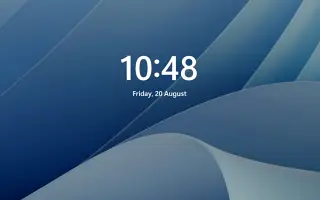Tento článok je sprievodcom nastavením s niekoľkými užitočnými snímkami obrazovky, ako zmeniť obrázok uzamknutej obrazovky v systéme Windows 11. V systéme Windows 11 môžete zmeniť tapetu uzamknutej obrazovky podľa svojich predstáv.
Pri každom spustení počítača pomocou funkcie Spotlight v systéme Windows 11 sa na uzamknutej obrazovke zobrazí iný obrázok tapety, ale túto funkciu môžete nakonfigurovať tak, aby zobrazovala vlastný obrázok alebo zbierku fotografií.
Ako zmeniť obrázok uzamknutej obrazovky v systéme Windows 11 je uvedené nižšie. Pokračujte v posúvaní a skontrolujte to.
zmeniť tapetu uzamknutej obrazovky v systéme Windows 11
Ak chcete zmeniť tapetu uzamknutej obrazovky v systéme Windows 11, postupujte podľa nižšie uvedených krokov.
- Otvorte Nastavenia v systéme Windows 11 .
- Kliknite na položku Prispôsobiť .
- Kliknite na stránku uzamknutej obrazovky vpravo .

- V nastaveniach „Prispôsobte si uzamknutú obrazovku“ vyberte možnosť fotografie .
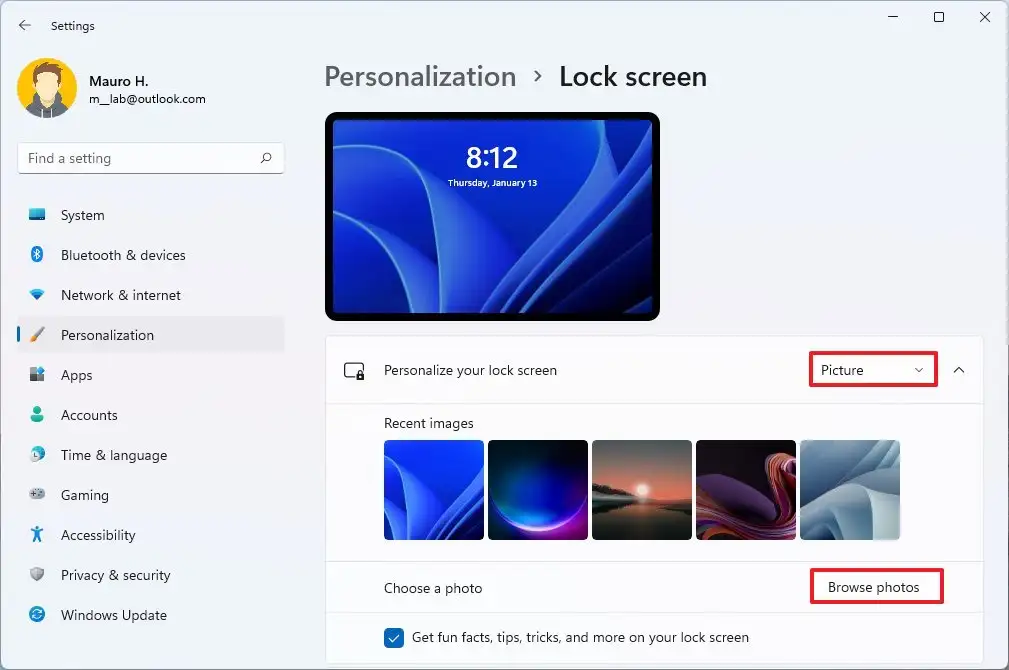
- Kliknite na tlačidlo Prehľadávať fotografie .
- Vyberte obrázok, ktorý chcete použiť ako pozadie na uzamknutej obrazovke systému Windows 11.
- Kliknite na tlačidlo Vybrať fotografie .
- (Voliteľné) V časti Možnosti uzamknutej obrazovky zrušte začiarknutie políčka Získať zábavné fakty, tipy, triky a ďalšie.
Po dokončení procesu sa nastavenia použijú na uzamknutú obrazovku a zobrazí sa nový obrázok na pozadí.
Nakonfigurujte prezentáciu tapety na uzamknutej obrazovke v systéme Windows 11
Ak chcete povoliť prezentáciu uzamknutej obrazovky v systéme Windows 11, postupujte podľa nasledujúcich krokov.
- Otvorte Nastavenia .
- Kliknite na položku Prispôsobiť .
- Kliknite na stránku uzamknutej obrazovky vpravo .

- V nastaveniach „Prispôsobte si uzamknutú obrazovku“ vyberte možnosť prezentácie .
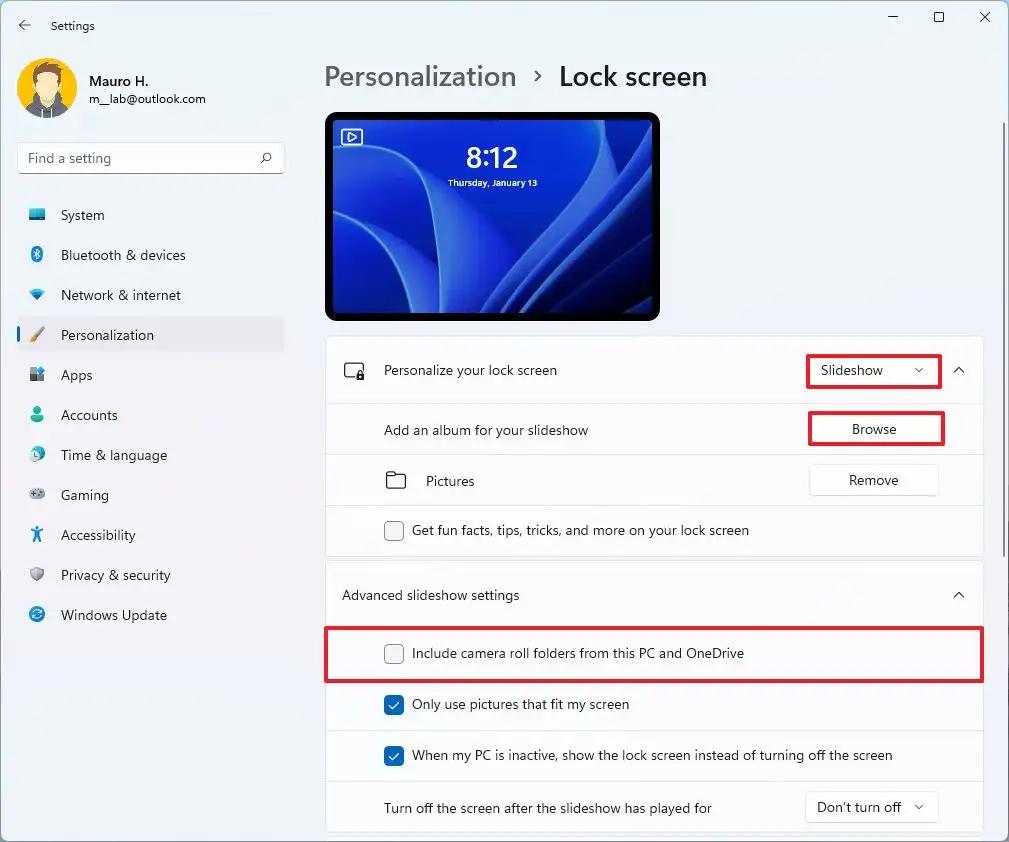
- (Voliteľné) Kliknite na tlačidlo Odstrániť pre položku Predvolená poloha prezentácie .
- Kliknite na tlačidlo Prehľadávať .
- Na uzamknutej obrazovke vyberte priečinok s obrázkami, ktoré chcete otočiť.
- Kliknite na tlačidlo Vybrať tento priečinok .
- (Voliteľné) V časti Možnosti uzamknutej obrazovky zrušte začiarknutie políčka Získať zábavné fakty, tipy, triky a ďalšie.
- (Voliteľné) V časti „Rozšírené nastavenia prezentácie“ začiarknite políčko Zahrnúť priečinok z fotoaparátu na tomto počítači a vo OneDrive .
- Použite možnosť Vypnúť obrazovku po prehrávaní prezentácie a vyberte čas, po ktorom sa vypne obrazovka.
Po dokončení procesu sa na obrazovke uzamknutia systému Windows 11 zobrazí a otočí obrázok vo vybratom umiestnení priečinka.
Vyššie sme sa pozreli na to, ako zmeniť obrázok uzamknutej obrazovky v systéme Windows 11. Dúfame, že vám tieto informácie pomohli nájsť to, čo potrebujete.